
1. Link tải xuống trực tiếp
LINK TẢI GG DRIVE: LINK TẢI 1 ![]()
LINK TẢI GG DRIVE: LINK TẢI 2![]()
LINK TẢI GG DRIVE: LINK DỰ PHÒNG ![]()
Theo mặc định, mức thu phóng và thu phóng của trình duyệt đều được đặt thành 100%. Khi người dùng muốn phóng to hoặc thu nhỏ, họ phải thực hiện thủ công. Trong trình duyệt Firefox 73 mới, có thể thay đổi mức thu phóng mặc định trong trình duyệt cho tất cả các trang web hoặc điều chỉnh mức thu phóng khác nhau cho từng trang web. Điều này giúp người dùng tiết kiệm các thao tác chỉnh sửa bổ sung nhưng có ngay mức thu phóng mà mình cần. Bài viết dưới đây sẽ hướng dẫn bạn cách thay đổi mức thu phóng mặc định trên Firefox.
Video hướng dẫn cách thay đổi mức thu phóng trong Firefox
Hướng dẫn thay đổi mức thu phóng mặc định trong Firefox
Bước 1:
Sau khi nâng cấp Firefox lên phiên bản 73 mới nhất, chúng tôi nhấp vào Ký hiệu 3 dòng đã sẵn sàng Chọn các tùy chọn.
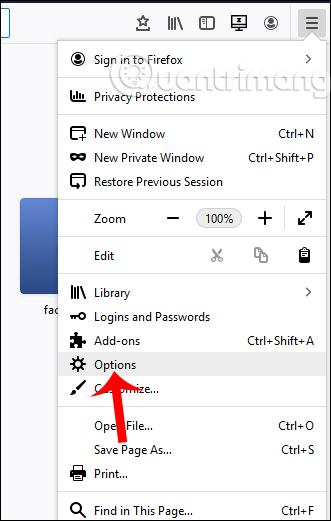
Bước 2:
Chuyển đến giao diện người dùng chung mà bạn tìm thấy Phần tử thu phóng và tại Thu phóng tiêu chuẩn Chúng ta tiếp tục Chọn mức thu phóng mới Trình duyệt mặc định cho Firefox.
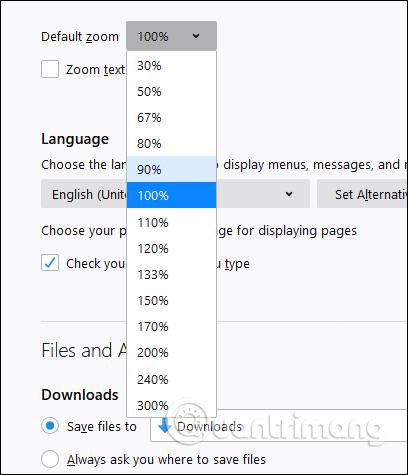
Kết quả, khi người dùng mở một trang web trong Firefox, sẽ thấy mức thu phóng mặc định mà bạn đã thay đổi trước đó.
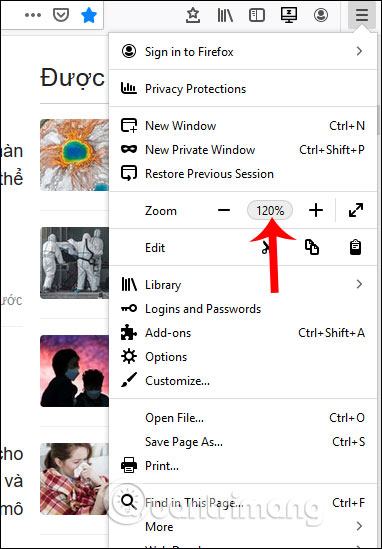
Bước 3:
Nếu bạn muốn Đặt mức thu phóng mặc định cho một trang webNhấp vào biểu tượng 3, sau đó chọn mức thu phóng bạn muốn. Sau đó, Firefox sẽ tự động ghi nhớ mức thu phóng đã đặt cho từng trang web mà bạn không cần phải điều chỉnh thêm.
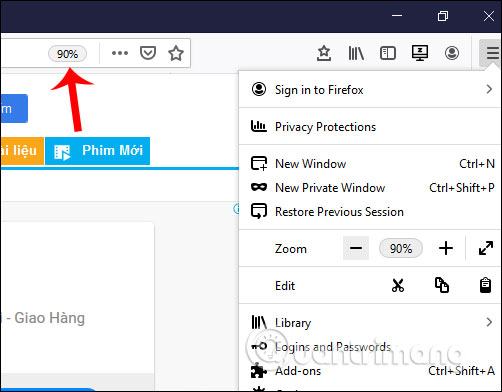
Bước 4:
Nếu Tôi chỉ muốn làm cho văn bản lớn hơn và nhỏ hơn Sau đó nhấp vào mục trong thanh menu Xem> Chỉ thu phóng văn bản Sau đó chọn zoom theo sở thích của bạn.
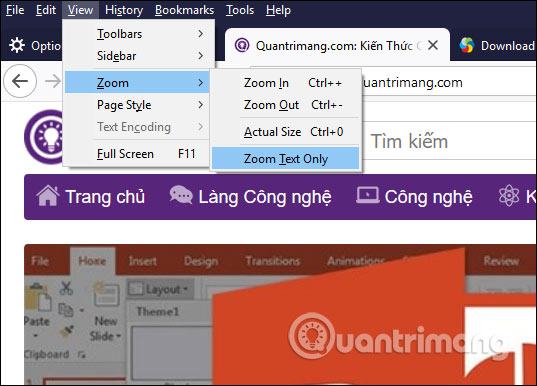
Xem thêm:
